この記事では、必要な知識も交え、VBAで作れるツールの例を紹介します。
VBAでどんなことが自動化できて、どんなメリットがあるのかな・・・
VBAで作れるツールの例などがわかる情報はないだろうか?
できれば、ツールの例ごとに学ぶべきスキルが知りたいな・・・
Excelを日常的に使っている人は、関数、ピポットテーブルなどを駆使して日々効率化に力を入れていると思います。ただ、Excelの機能だけでなく効率化の一歩先、VBAを使ったことがない方も多いのではないでしょうか。Excelで使えるとはいえプログラミング言語のため、敷居が高いと感じる方もいるかもしれませんね。
こんにちは!フリーランスエンジニア兼テックライターの脇坂です。
この記事では、Excel業務を効率化するためにVBAを学ぶか悩んでいる方向けに、VBAで作れるツールの例を解説します!
また、単純に例を紹介するだけでなく、作るために必要な知識も解説することで、学びたいと思った人が最短距離で学ぶための情報をセットで解説しています。
この記事はこんな人のために書きました。
- 日常的にExcelを触っており、VBAで作業を効率化したいと思っている人
- Excel作業を効率化したいが、具体的にどんな効率化ができるかわからない人
- VBAでデータの記入や加工を自動化できる
- VBAでフォルダやデータなど管理ツールの開発ができる
- VBAを活用すればビジネスを効率化できる
なお、AIを学び日々の仕事や作業を効率化したい人は「侍エンジニア」をお試しください。
侍エンジニアでは現役エンジニアと学習コーチの2名体制で学習をサポート。AIプログラミングやVBAの習得を通じて、手間のかかる作業を効率化する方法を学べます。
未経験から挫折なくAIスキルを習得したい人は、ぜひ一度お試しください。
\ 給付金で受講料が最大80%OFF /
VBAのツール作成事例7選
VBAで作れるツールについて、7つの事例を解説します!
事例1:転記作業の自動化
1つ目は、転記作業の自動化です。
Excelで作業していると、ブックAのデータをブックBの指定したセルに入力するような作業がありますよね。日報を週報としてまとめる場合や、日次データを月次データとしてまとめる場合など、別ブックのデータを転記するケースはよくあります。
このように、「データを入力・コピペする作業」はVBAで自動化することができます。
■この例で必要な知識
事例2:データ加工の自動化
2つ目は、データ加工の自動化です。
一覧データから必要な情報のみ抽出し、見やすく加工して使うケースはよくありますよね。VBAを使えば、フィルターで絞り込み、必要なデータをコピーし、データの見え方を加工する一連の作業をすべて自動化できます。
また、複雑な計算をする関数をVBAで作っておくことで、セルに長い数式を埋め込まなくても複雑な計算ができるようになります。作業工数を減らすだけでなく、計算ミス・入力ミスを減らすこともできるため、覚えておくととても便利です!
■この例で必要な知識
- フィルター:https://www.sejuku.net/blog/38849
- Function関数の作り方:https://www.sejuku.net/blog/89941
事例3:レポート作成の自動化
3つ目は、レポート作成の自動化です。
Excelの肝となる機能の一つが、表データからグラフを作れる機能です。データ一覧からはわかりにくかった情報を視覚的に見せることができるため、データ分析にとても便利な機能ですよね。定期的にデータを分析する為、データ一覧から必要な情報をグラフ化し、レポートを作成している人もいるのではないでしょうか。
VBAを使えば、これらの作業を自動化することができます。また、レポート作成ツールがあれば、好きなタイミングでレポートが作れるようになります。月に1回しか分析できなかったデータを、週に1回出すことで分析の精度が上がることもあるでしょう。
「現時点のデータを分析したい」といった要望も応えることができるため、VBAでツールを作っておくととても便利なのです。
■この例で必要な知識
- 印刷範囲の設定:https://www.sejuku.net/blog/71342
- 印刷方法 (基礎):https://www.sejuku.net/blog/66600
- 印刷方法 (応用):https://www.sejuku.net/blog/79198
事例4:フォルダ管理ツールの開発
4つ目は、フォルダ管理ツールの開発です。
VBAはExcelを操作するだけでなく、Excelのデータを使って別のツールやソフトを操作することができます。その一つが、フォルダ操作です。
たとえば、不要なフォルダを整理するときに、全て手作業で行うと数時間かかってしまいますよね。フォルダ数が多いと、もっとかかってしまうケースもあると思います。フォルダパス、削除するファイルを選択してボタンを押すだけで不要なファイルを削除してくれるツールがあれば、便利ですよね。
VBAでは、このようなフォルダを整理するツールを作ることができます。
■この例で必要な知識
- フォルダ選択ダイアログ:https://www.sejuku.net/blog/73968
- ファイル削除:https://www.sejuku.net/blog/68388
- 画面で一覧データ表示:https://www.sejuku.net/blog/72194
事例5:データ管理ツールの開発
5つ目は、データ管理ツールの開発です。
Excelは自由に入力ができてしまうため、入力ミスが事故につながるようなデータを扱うときは、データを管理する機能が必要ですよね。また、入力したデータから資料を作った時に、作成済みフラグを更新したり、管理目的としてデータ一覧を使うケースもよくあります。
VBAでは、次のように登録画面を作ることもできます。
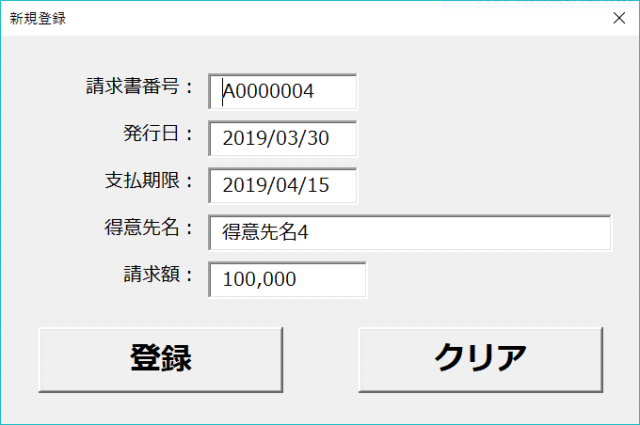
上記のような登録画面を用意し、以下のようなデータ一覧を作っておくことで、管理しやすいExcelツールを作ることができます。
登録、更新、削除、ファイル出力などの機能を兼ね備えたツールを作ることもできるため、作業がとても効率化できます!
■この例で必要な知識
- フィルター:https://www.sejuku.net/blog/38849
- 並び替え:https://www.sejuku.net/blog/29917
- ユーザーフォーム(画面):https://www.sejuku.net/blog/37407
- シートにボタン設置:https://www.sejuku.net/blog/66576
なお、IT企業への転職や業務・作業の効率化などを見据え、独学でVBAが習得できるか不安な人は「侍エンジニア」をお試しください。
侍エンジニアでは、現役エンジニアと学習コーチの2名体制で学習をサポートしてもらえます。
「受講生の学習完了率98%」「累計受講者数4万5,000名以上」という実績からも、侍エンジニアなら未経験からでも挫折なく転職や効率化が実現できますよ。
事例6:Outlookメール自動化ツールの開発
6つ目は、Outlookメール自動化ツールの開発です。
VBAはExcelだけでなく、Officeの製品であれば連携することができます。その一つが、Outlookです。メールを自動送信するツールを作ることができるのです。
営業の方にとって、メールは連絡を取るためのキーにもなってきますよね。ただ、クライアント数が多くなってくるとメール送信するだけでとても時間がかかってしまいます。また、送信先を間違えると事故につながってしまうため、必要以上に気を張りながらメールを作っている人もいるのではないでしょうか。
VBAを使えば、Excelでまとめたデータ一覧をもとにメールの送信を自動化できます。高価なメールソフトを買わなくても自動化ツールを作れるのは、とても便利ですよね。
■この例で必要な知識
- Outlookでメール自動送信:https://www.sejuku.net/blog/74389
事例7:Web操作自動化ツールの開発
7つ目は、Web操作自動化ツールの開発です。
Excelの枠を完全に飛び越えていますが、VBAを使えば、Webの操作を自動化するツールを作ることができます。社内で使っているWebアプリの作業自動化ツール、効率的にデータを収集するための自動検索ツールなど、Webの操作を自動化することができるため、効率化の幅がぐっと広がります。
自分の作業だけでなく、マーケティング部署などでも重宝されるツールを作ることができます。
■この例で必要な知識
なお、VBAを学びたい気持ちはあるものの本当に自分にあう言語なのか、どう学習を進めればいいのかなどがあいまいな人は「プログラミング学習プラン診断」をお試しください。
かかる時間は1分ほど。4つの質問に答えるだけで、あなたにあう言語や学習プランを診断してもらえます。
効率よくスキル習得したい人は、ぜひ一度お試しください。
\ 4つの質問に答えるだけ /
VBAでツールを作るための考え方とは?
ここまで具体的な事例、作るために必要な知識について解説しました。
ただ、実際にツールを作ろうとすると、
最初何から始めればいいんだろう・・・
作り始めてみたけどゴールが全然見えない・・・
作るツールは決まっているけど時間がかかる・・・
と悩む方も多いでしょう。
そんな方向けに、VBAの基礎・ツールを作るときの考え方について、以下で徹底的にまとめています。VBAを学びたい方は、先に見ておくことがおすすめです!


なお、ITの仕事に興味はあるものの、どの職種が自分にあうのかわからない人もいますよね。そんな人は「ITキャリア診断」をお試しください。
かかる時間はたったの1分。5つの質問に答えるだけで、自分にあうIT職種を診断してもらえます。
自身に適した職種が知りたい人は、手軽に試してみると良いですよ。
\ 5つの質問に答えるだけ /
まとめ
今回は、VBAで作れるツールの事例・作るために必要な知識について解説しました。
作れるツールが多いと思った方も多いのではないでしょうか。
最後に紹介したVBAの基礎記事や、本記事の「この例で必要な知識」を見つつ、ぜひVBAでツールを作ってみてくださいね!










